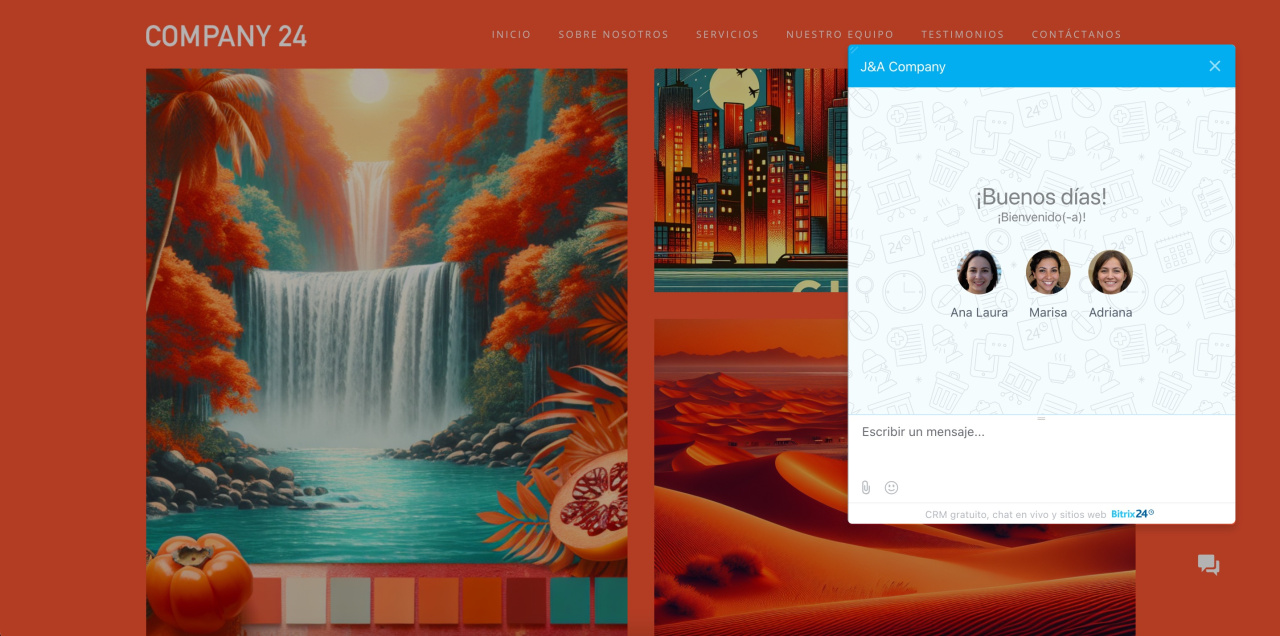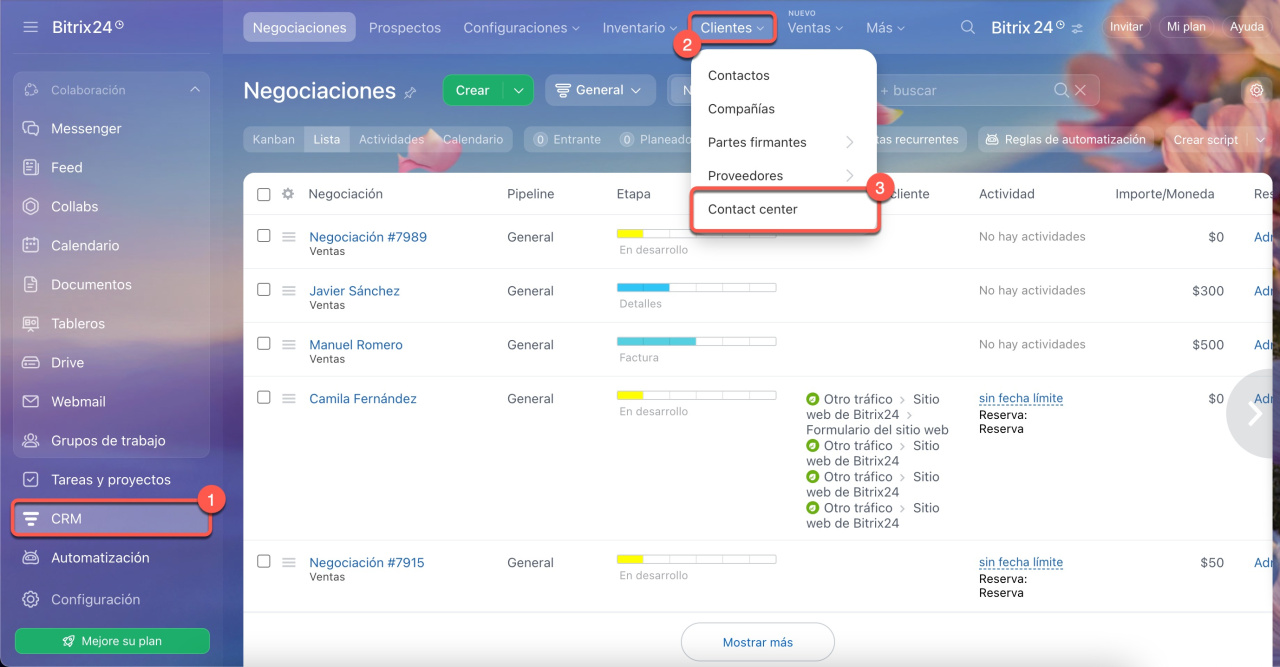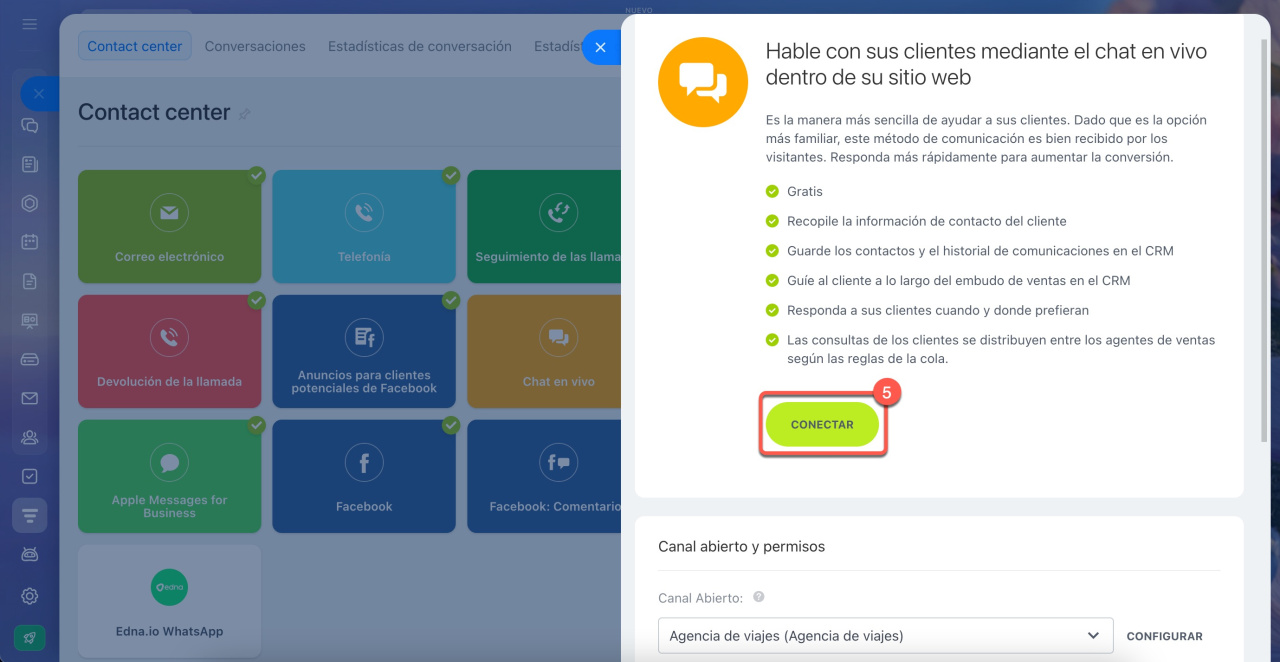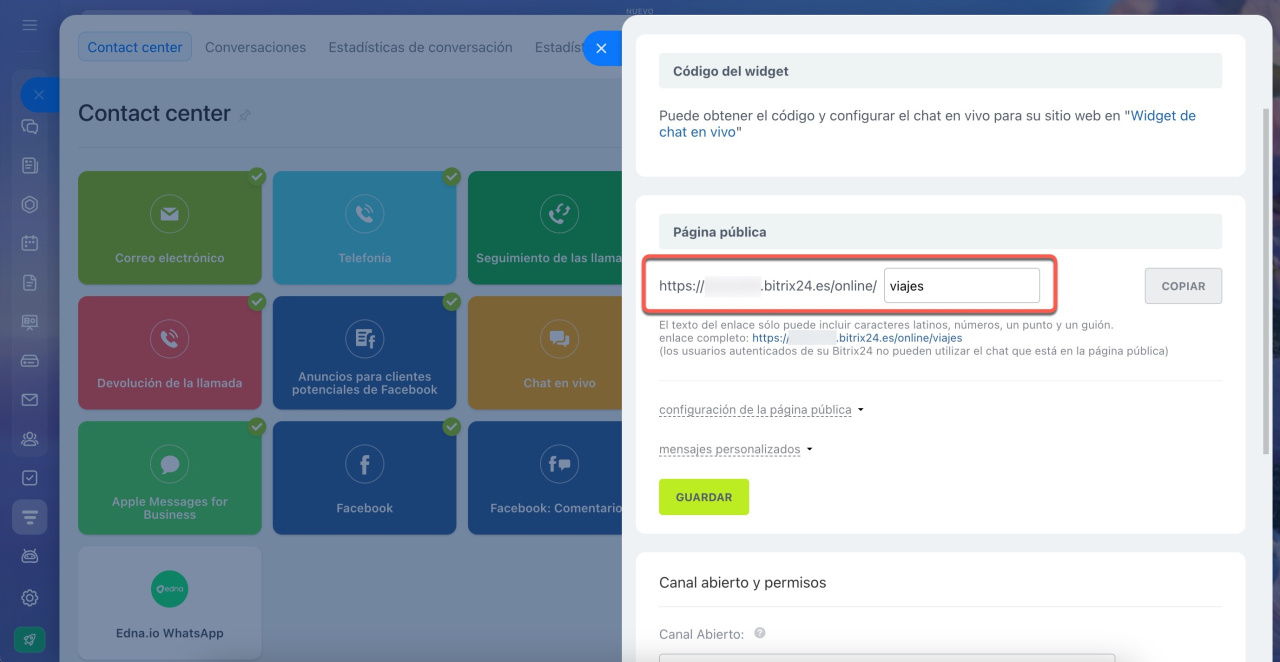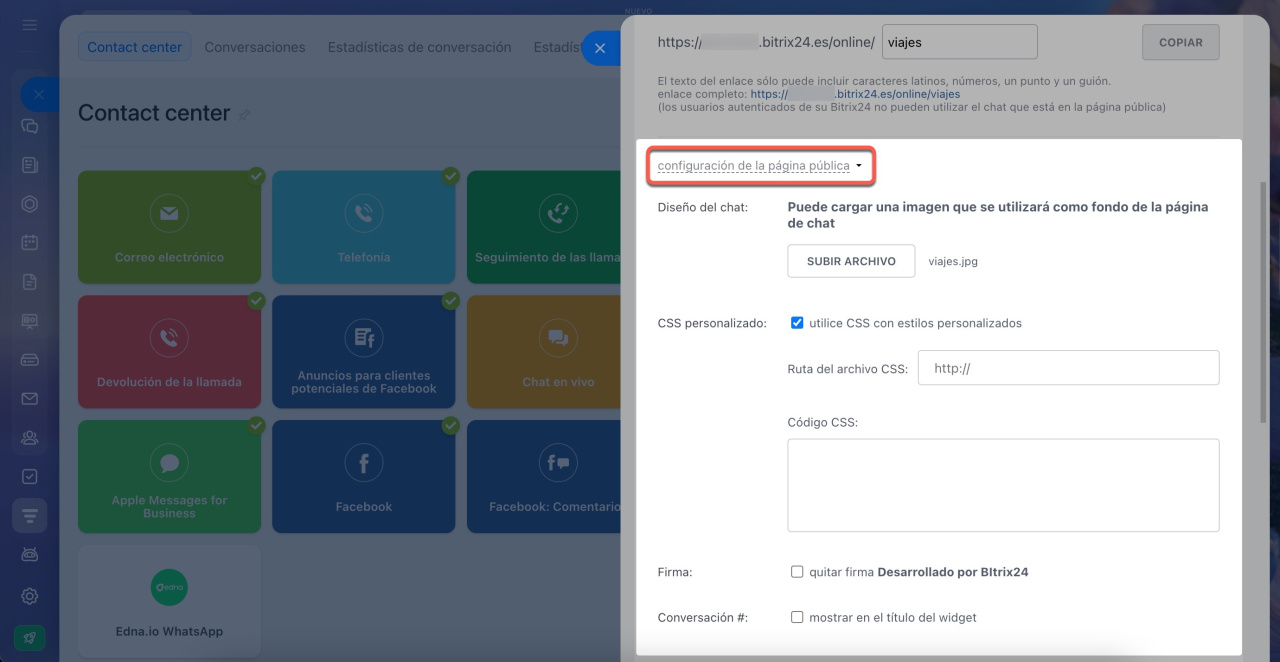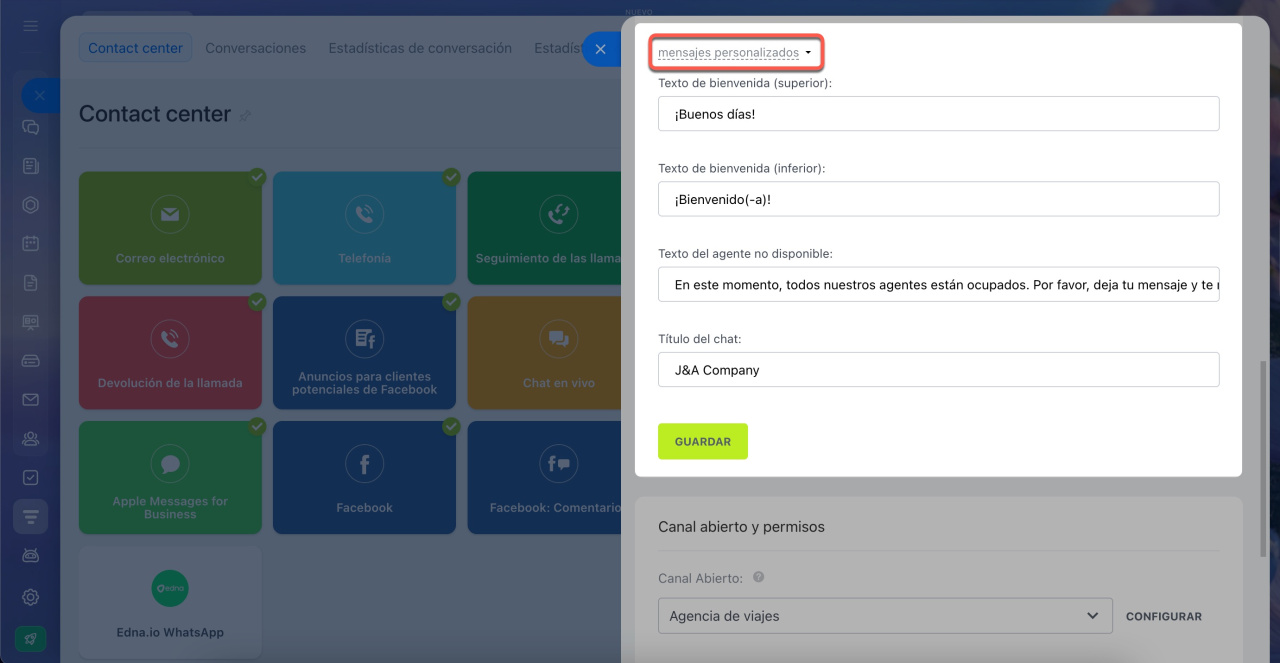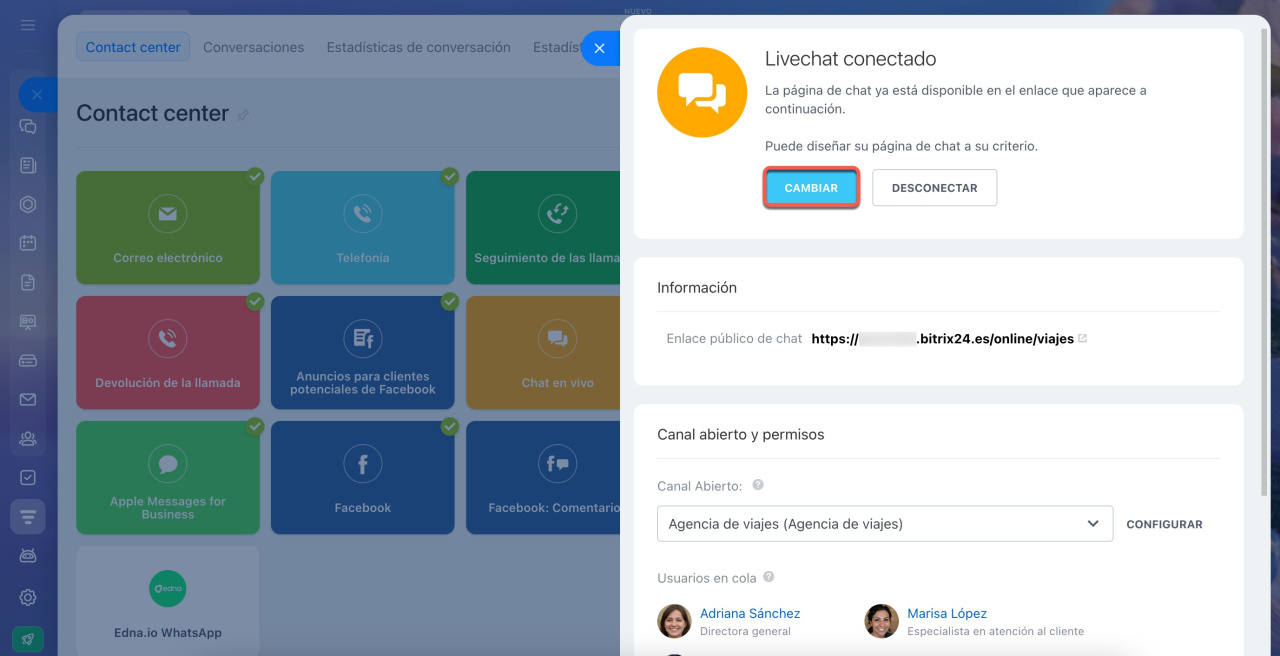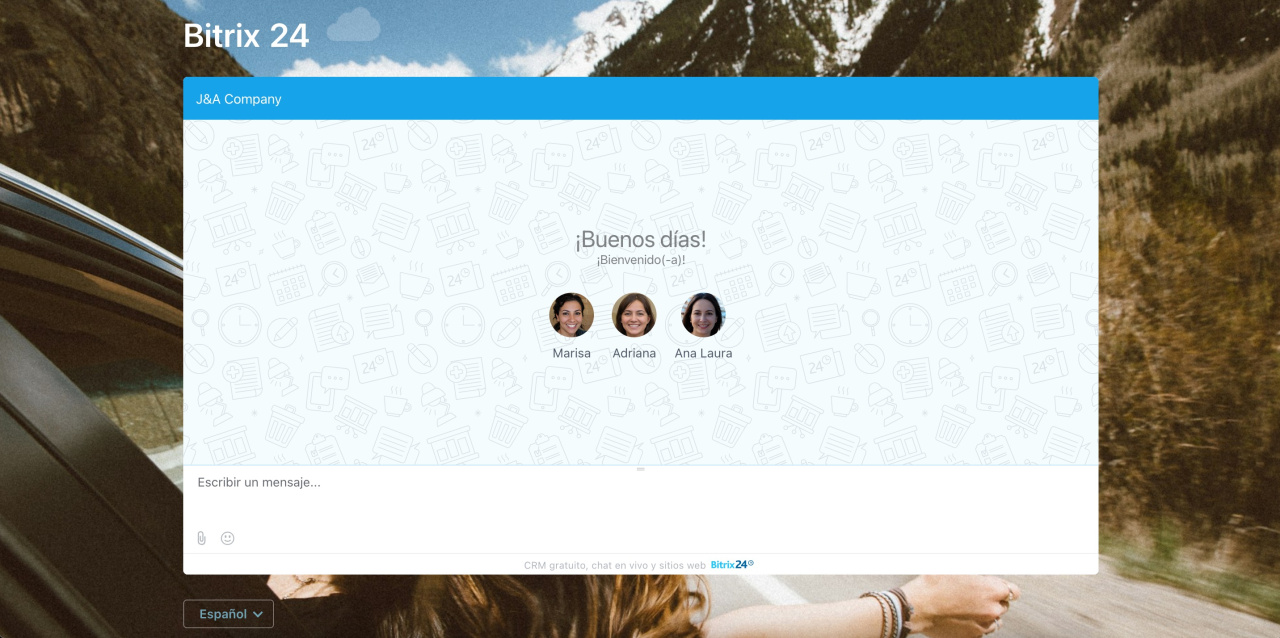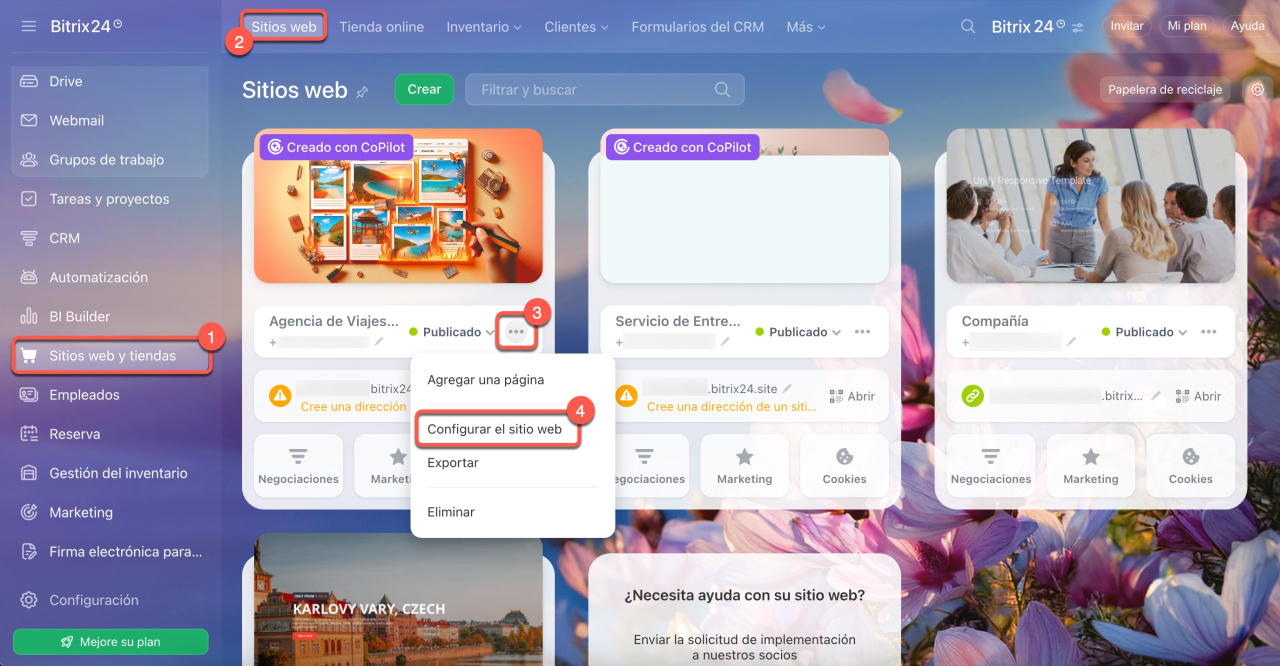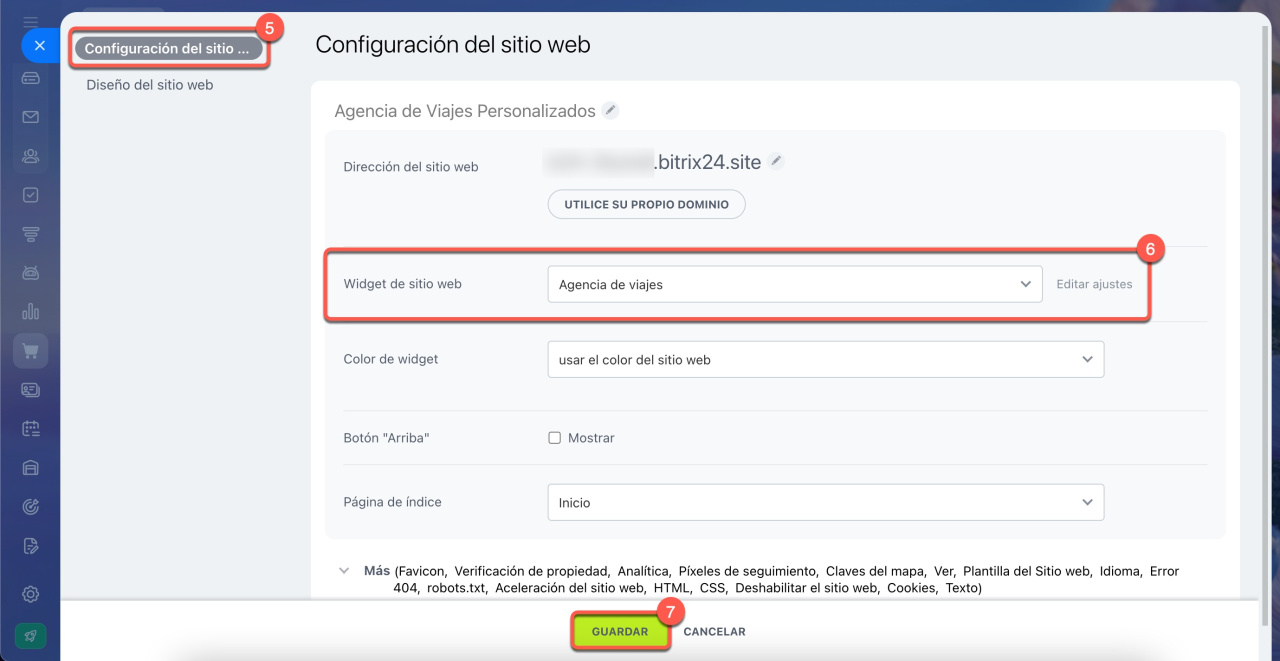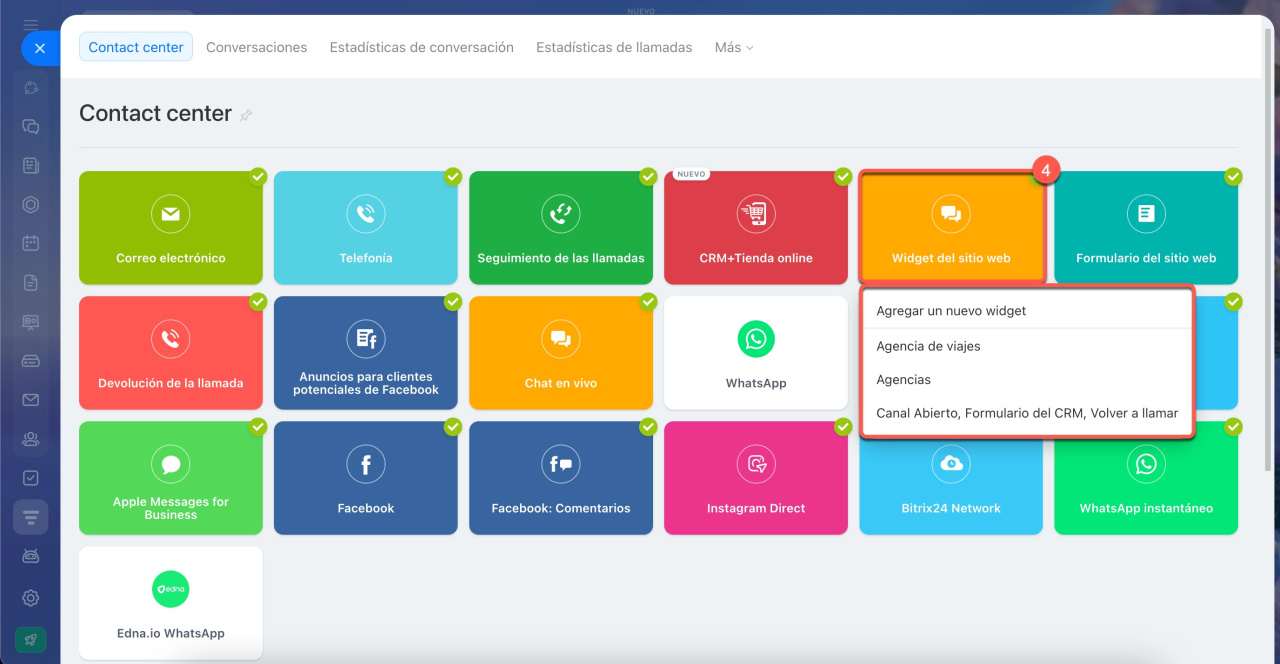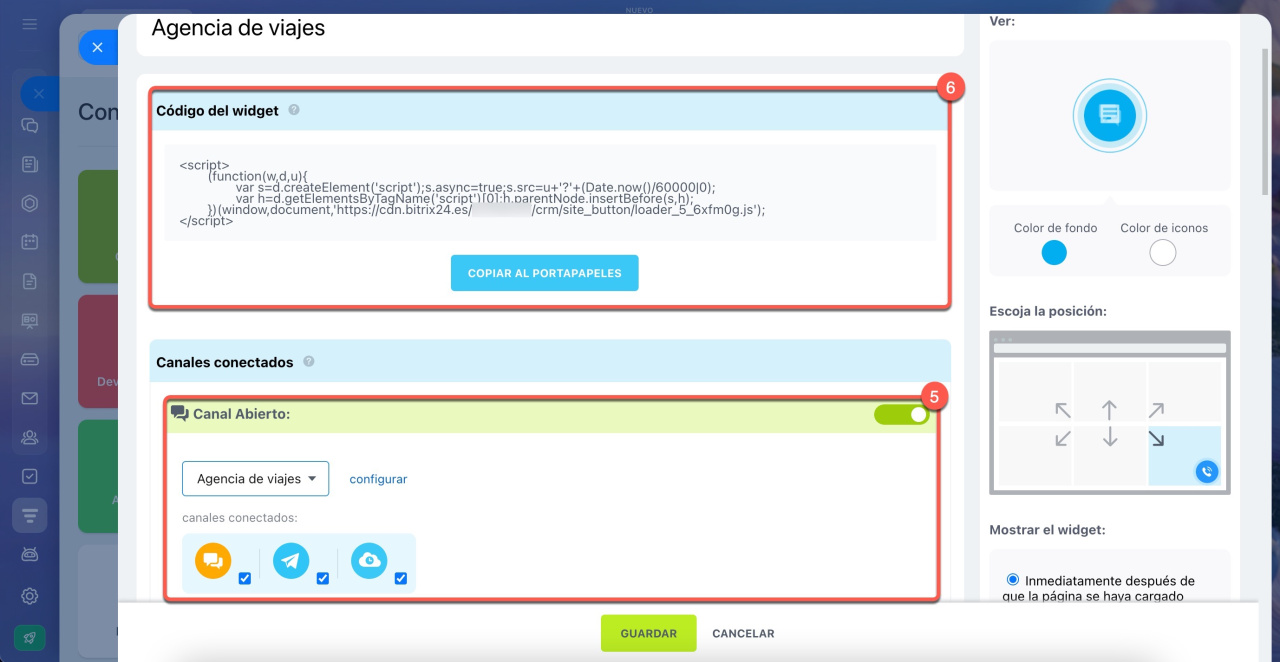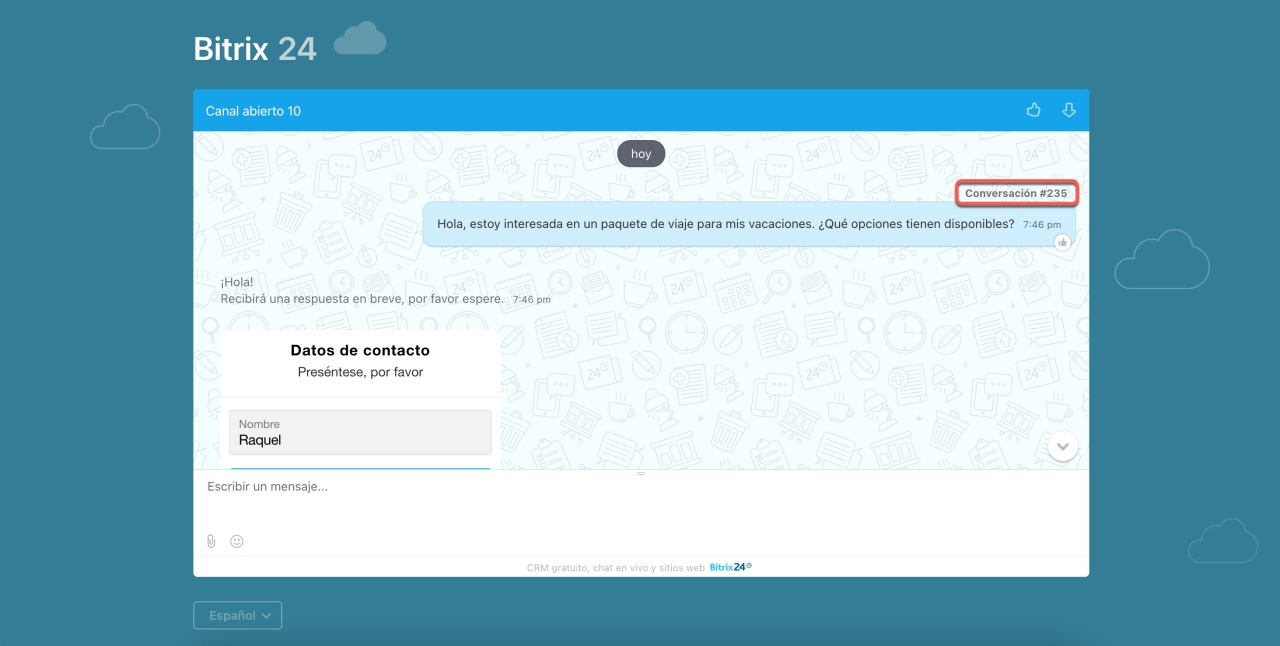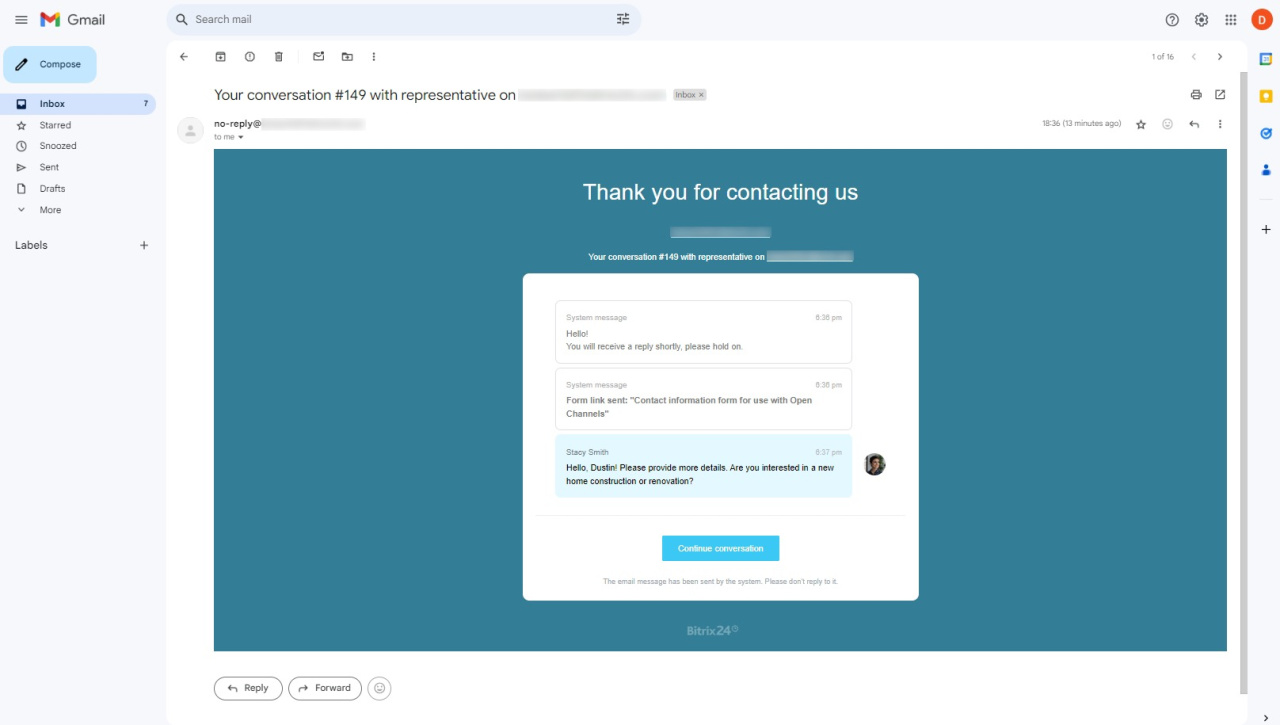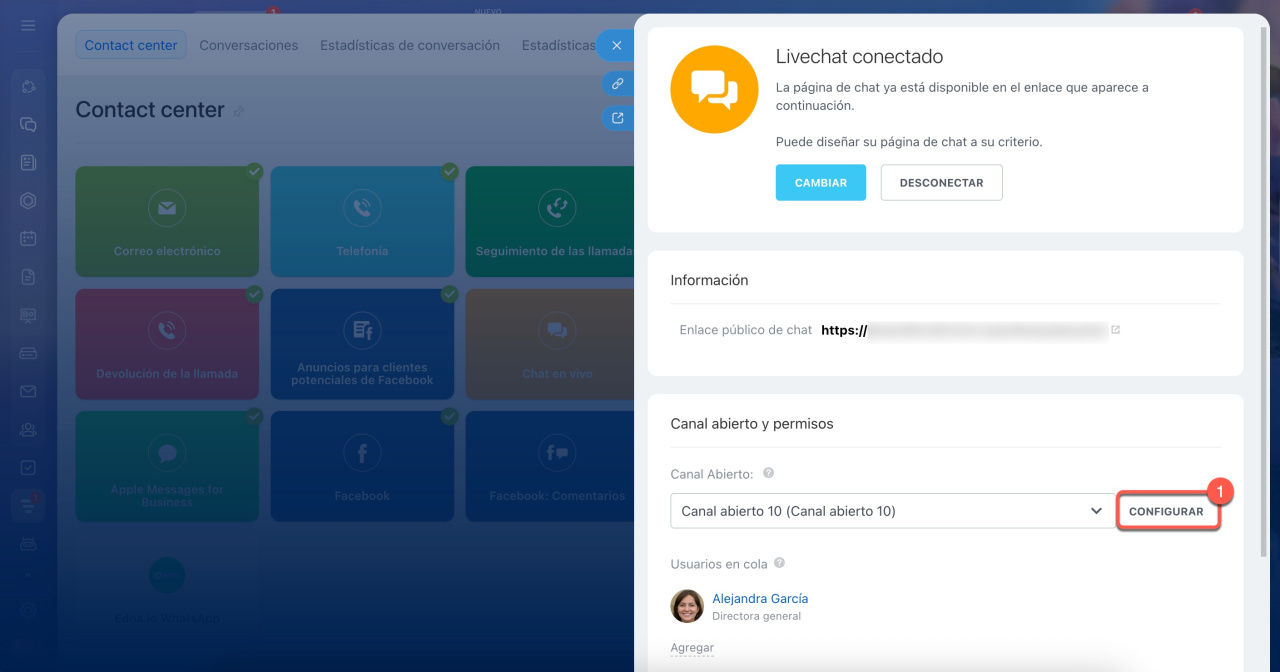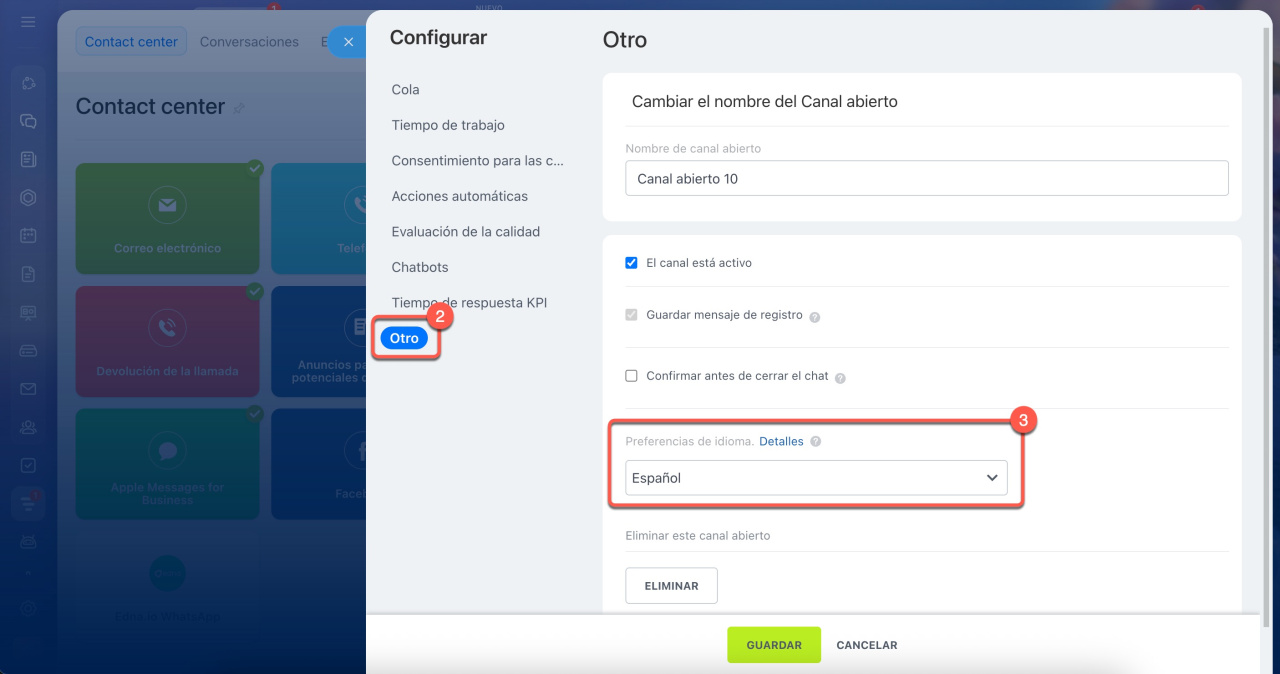El chat en vivo te permite comunicarte directamente con los clientes desde tu sitio web. Cuando un visitante escribe en el chat, el mensaje llega al instante a Bitrix24 para que tu equipo lo gestione. Es la forma más eficiente de atender consultas, ofrecer respuestas rápidas y mantener todo el historial de conversaciones en el CRM.
Contenido del artículo:
Conectar el chat en vivo a un canal abierto
Un canal abierto es una herramienta que distribuye automáticamente las consultas entre tus agentes y permite configurar respuestas automáticas, entre otras funciones.
1-3. Ve a la sección de CRM > Clientes > Contact center.
4. Elige Chat en vivo y selecciona un canal existente o crea uno nuevo.
5. Haz clic en Conectar.
Crear y configurar canales abiertos
Configurar la página pública del chat
La página pública es un enlace directo al chat en vivo, ideal cuando tu web no está lista o quieres compartir el chat fácilmente.
Asigna una dirección personalizada que se añadirá al final del enlace público.
Configuración de la página pública. Puedes cambiar:
- Diseño del chat: sube una imagen de fondo para personalizar la apariencia.
- CSS personalizado: inserta tu código CSS o enlaza un archivo externo.
- Firma: elimina la firma Desarrollado por Bitrix24 (disponible solo en ciertos planes comerciales).
Ver la página de planes y precios - Conversación #: activa la opción Mostrar en el título del widget para mostrar el ID del chat y facilitar el seguimiento.
Mensajes personalizados. Edita los textos que ven los clientes:
- Mensaje de bienvenida.
- Aviso de operadores no disponibles.
- Título del chat (sustituye al nombre del canal abierto).
Los cambios en el título del chat pueden tardar 10-15 minutos en actualizarse.
Haz clic en Cambiar para ajustar la configuración.
Previsualiza el chat:
- Ábrelo en modo incógnito.
- Usa un navegador sin sesión iniciada en Bitrix24.
Integrar el chat en tu sitio web
Puedes añadir el chat en vivo a cualquier sitio web mediante un widget, ya sea creado en Bitrix24 o en otra plataforma.
Widget del sitio web: creación y configuración
Sitios web en Bitrix24
1-4. Accede a Sitios web y tiendas > Sitios. Haz clic en Tres puntos (...) junto al sitio web deseado y selecciona Configurar el sitio web.
5-7. En la pestaña Configuración del sitio web, selecciona el widget que deseas usar y guarda los cambios.
Agregar el widget al sitio web de Bitrix24
Sitios web externos
1-3. Accede a CRM > Clientes > Contact center.
4. Elige Widget del sitio web y selecciona o crea un canal abierto.
5. Conecta el canal abierto al widget.
6. Copia el código del widget y pégalo antes de la etiqueta de cierre </body> en tu sitio web.
Widget del sitio web de Bitrix24 para WIX
Consultar el número de conversación en el chat en vivo
El número de conversación se muestra en el chat en vivo tanto para el cliente como para el agente. Los clientes pueden usar este número para dar seguimiento a sus consultas, mientras que los agentes pueden usarlo para encontrar rápidamente el chat en la sección Conversaciones.
Lista de conversaciones en Contact center
Recordar al cliente un mensaje no leído
Si un cliente no responde en el chat en vivo, Bitrix24 puede recordarle automáticamente sobre el mensaje. Un minuto después de que un agente envíe una respuesta sin leer, o si el cliente cierra la página del chat, Bitrix24 envía una notificación por correo electrónico.
El correo electrónico muestra la pregunta del cliente y la última respuesta del agente. El cliente puede volver a la conversación del chat en vivo haciendo clic en el enlace del correo electrónico.
Para que el recordatorio funcione, usa un formulario del CRM en el chat en vivo para recopilar los datos de contacto.
Chat en vivo: configurar el formulario de información de contacto
Para garantizar que los correos electrónicos se envíen en el idioma correcto:
1. En la configuración del chat en vivo, haz clic en Configurar.
2-3. Abre la pestaña Otro > Preferencias de idioma y selecciona el idioma que prefieras.
Esto es especialmente útil si la zona de dominio de tu Bitrix24 es diferente del idioma que usas para comunicarte con los clientes.
Resumen
- El chat en vivo conecta directamente con tus clientes desde tu web, enviando los mensajes al instante a Bitrix24 para que tu equipo pueda responder.
- Ofrece dos opciones: crear una página pública con el chat o integrarlo en tu web mediante un widget.
- Personaliza completamente el chat: diseño, mensaje de bienvenida y muestra el número de conversación.
- Revisa cómo lo ven los clientes abriéndolo en modo incógnito o desde un navegador sin sesión iniciada.
- Para sitios web en Bitrix24: configura el widget directamente. Para otras plataformas: copia y pega el código antes de
</body>. - En el chat en vivo, tanto el cliente como el agente pueden ver el número de la conversación. Esto facilita consultar el problema más adelante si es necesario.
- Si el cliente proporcionó una dirección de correo electrónico en el formulario del CRM, pero cerró el chat o no leyó el mensaje del agente en un minuto, Bitrix24 envía automáticamente un recordatorio por correo electrónico. El correo electrónico muestra la pregunta del cliente y la última respuesta del agente.